如何在电脑上显示百度云管家 在电脑上显示百度云管家的方法
发布时间:2017-07-04 14:41:31 浏览数:
今天给大家带来如何在电脑上显示百度云管家,在电脑上显示百度云管家的方法,让您轻松解决问题。
怎么在我的电脑中显示或隐藏百度云管家?下面我就给大家讲解一下操作方法具体方法如下:
1首先我们需要下载安装百度云管家,安装好之后,我们双击打开电脑桌面上的百度云管家快捷方式 如图
 2
2打开百度云管家之后,我们点击百度云管家软件右上角的倒三角图标 如图
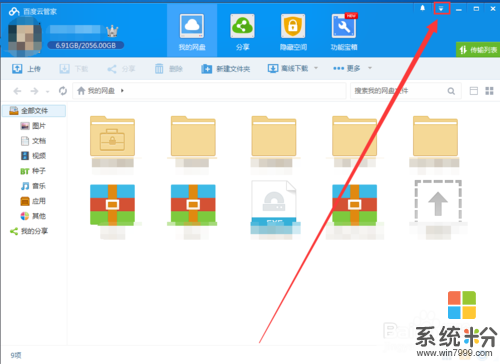 3
3在弹出的选项里,我们点击选择“设置” 如图
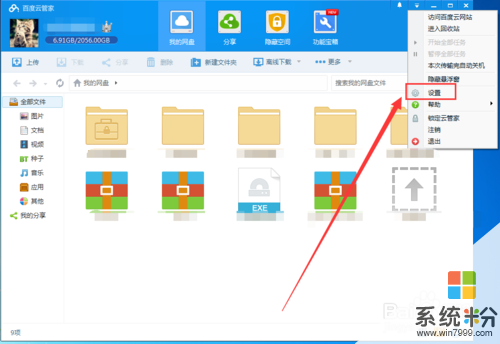 4
4打开百度云管家设置窗口之后,我们点击左边的“基本”选项 如图
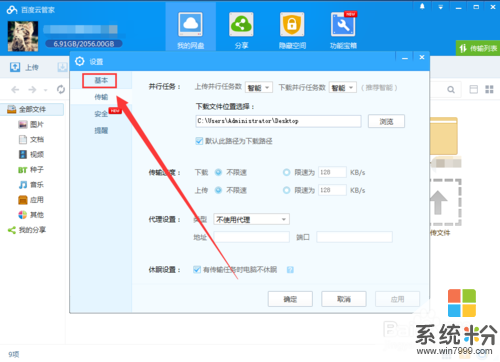 5
5打开基本之后,我们就可以看到“在我的电脑中显示百度云管家”,打钩就可以了,如果不想在电脑上显示的,就不用打钩 ,设置好之后,我们点击设置窗口上的“确定”即可 如图
 6
6完成以上操作步骤之后,我们就可以在计算机里看到百度云管家这个选项啦 如图

以上就是如何在电脑上显示百度云管家,在电脑上显示百度云管家的方法教程,希望本文中能帮您解决问题。